節日字,制作喜慶的立體鎦金字教程
2022-12-25 10:37:56
來源/作者: /
己有:15人學習過
3、按Ctrl+ J 把當前文字圖層復制一層,然后修改一下圖層樣式,去掉內陰影和圖案疊加,斜面和浮雕及等高線參數設置如下圖。
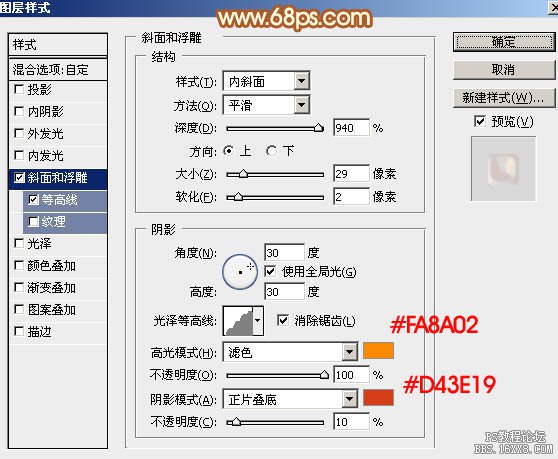
<圖7>
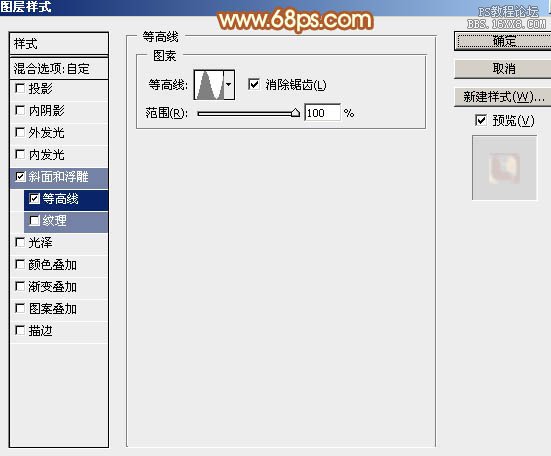
<圖8>
4、確定后把填充改為:0%,效果如下圖。

<圖9>
5、按Ctrl+ J 把當前圖層復制一層,同上的方法修改一下圖層樣式,如圖10,11,確定后把填充改為:0%,效果如圖12。
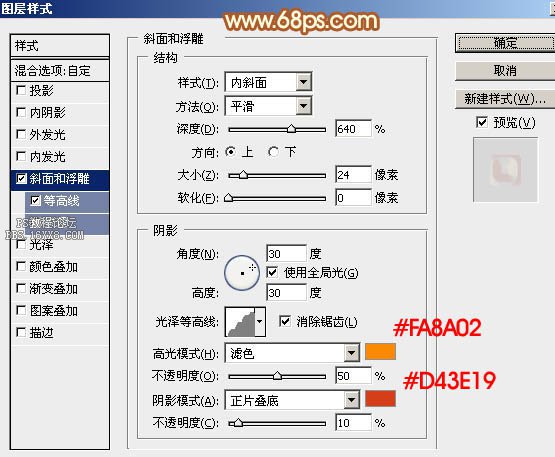
<圖10>
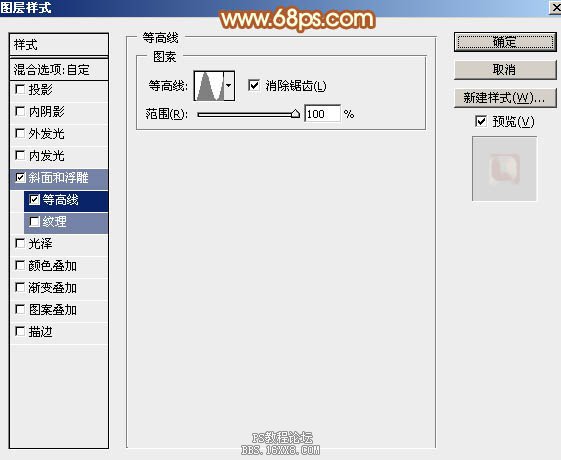
<圖11>

<圖12>
6、新建一個組,在組里新建一個圖層,用鋼筆工具勾出鉻金部分的輪廓,轉為選區如下圖。

<圖13>
7、選擇漸變工具,顏色設置如圖14,然后由左下角向右上角拉出圖15所示的線性漸變。
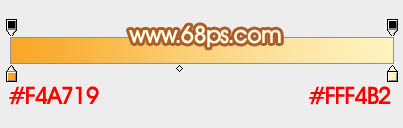
<圖14>

<圖15>
上一篇:科幻字,設計金屬科幻風格字體
下一篇:卡通字,設計可愛的藍色卡通字教程




























